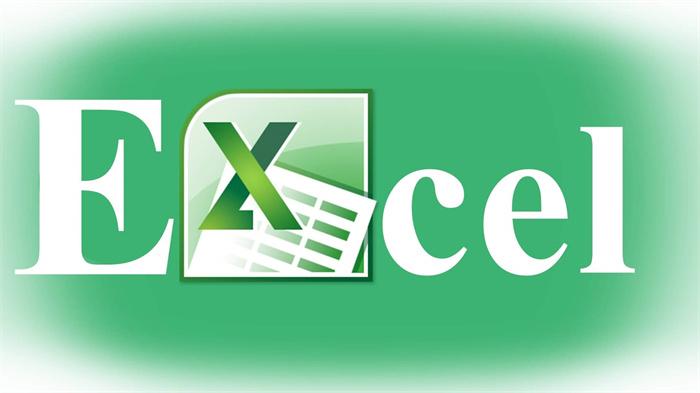
小提示(注意事项)
在Excel中,固定表头可以通过以下步骤实现: 选定需要固定表头的行和列,确保它们位于同一屏幕内。 在"视图"栏中找到"冻结窗格"选项,点击下拉菜单,选择"冻结首行"或"冻结首列",根据需要进行选择,也可同时选择两个选项进行同时固定。 单击需要滚动的单元格,确保固定行和列无法滚动,而其他部分可以随意滚动,方便查看和编辑数据。 通过这种方法,可以方便地固定表头,避免在滚动时导致表头无法查看的问题,并且能够提高工作效率。
本文标签
关于本文
本页面已经被访问过17次,最后一次编辑时间为2023-06-06 10:45 。其内容由编辑昵称进行整合,其来源于人工智能,福奈特,wikihow等知识网站。







